Migration base de données H2
La base de données H2 a été mise à jour. Les anciennes bases de données H2 (Comments, DDAudit et DDDataEntry), créées sur une version antérieure à 2023R1, ne sont pas compatibles avec cette version. Vous devez donc les mettre à jour selon les instructions suivantes.
Base de données Comments
Pour mettre à jour la base de données Comments, vous pouvez sauvegarder la base données en utilisant la version précédente de Digdash Enterprise, et la restaurer sur la nouvelle version.
Sauvegarde avant mise à jour de DigDash
- Depuis la page d'accueil DigDash, allez dans Configuration puis Gestion des sauvegardes.
- Cliquez sur le bouton Sauvegarde.
- Dans la boîte de connexion, saisissez le nom et le mot de passe de l'utilisateur.
➡ La page Sauvegarde s'affiche. - Dans la section Fichiers communs du serveur, affichez les fichiers contenus dans Dictionnaires.
- Cochez la case Base de données des commentaires.
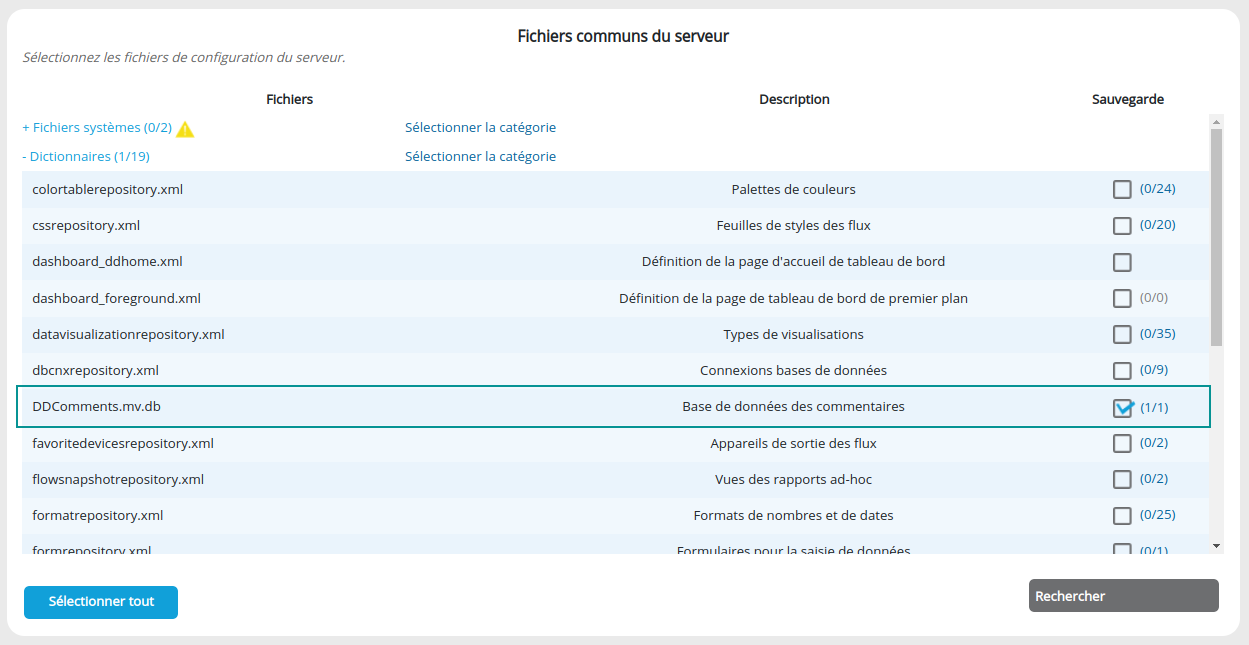
- Cliquez ensuite sur Générer puis sur Télécharger le fichier de restauration pour obtenir le fichier de sauvegarde (fichier .zip).
Restauration après mise à jour de DigDash
- Depuis la page d'accueil DigDash, allez dans Configuration puis Gestion des sauvegardes.
- Cliquez sur le bouton Restauration.
- Dans la boîte de connexion, saisissez le nom et le mot de passe de l'utilisateur.
- Cliquez sur Parcourir pour récupérer le fichier de sauvegarde puis sur Charger.
➡ La page Restauration s'affiche. - Vérifiez le contenu et cliquez sur Valider en bas de la page.
Base de données DDAudit
Pour mettre à jour la base de données DDAudit, vous devez :
- Effectuer une migration selon la procédure détaillée ci-après.
- Mettre à jour le module DDAudit :
si vous avez déjà déployé le module dans une version précédente, vous devez le redéployer depuis l'installation de la version 2023R1. Consultez le chapitre Déploiement du module d'audit pour plus d'informations.
Avant mise à jour de DigDash
- Arrêtez le serveur Tomcat.
- Localisez et sauvegardez votre base de données h2 actuelle (par exemple : DDAudit_ddenterpriseapi.mv.db) dans un dossier sécurisé.
- Sauvegardez le fichier h2-1.4.195.jar situé dans votre dossier webapp actuel ddenterpriseapi/WEB-INF/lib dans un dossier sécurisé.
- Exportez votre base de données actuelle dans un fichier SQL en utilisant notre outil h2migrate et l'ancien fichier H2 jar (h2-1.4.195.jar) que vous avez sauvegardé précédemment. Pour cela, dans un terminal, positionnez-vous dans le répertoire du fichier h2migrate.jar <DDInstall>/add-ons/ddaudit et exécutez la commande suivante :
- Sur Linux :
java -cp "h2migrate.jar:/path/to/h2-1.4.195.jar" com.digdash.tools.h2migrate.H2Export -url
"jdbc:h2:file:/path/to/DDAudit_ddenterpriseapi" -user sa -password sa -script ddaudit.sql
- Sur Windows :
java -cp "h2migrate.jar;/path/to/h2-1.4.195.jar" com.digdash.tools.h2migrate.H2Export -url
"jdbc:h2:file:/path/to/DDAudit_ddenterpriseapi" -user sa -password sa -script ddaudit.sql
- Sur Linux :
➡ Le fichier ddaudit.sql est généré dans le dossier <DDInstall>/add-ons/ddaudit.
- Copiez-le dans un emplacement sécurisé.
Après mise à jour de DigDash
Après la mise à jour de DigDash et redémarrage du serveur Tomcat, vous disposez de la nouvelle version du fichier H2 (h2-2.1.214.jar) dans votre dossier webapp ddenterpriseapi/WEB-INF/lib.
- Importez votre base de données actuelle depuis le fichier SQL généré précédemment en utilisant notre outil h2migrate et le nouveau fichier H2 jar (h2-2.1.214.jar). Pour cela, dans un terminal, positionnez-vous dans le répertoire du fichier h2migrate.jar <DDInstall>/add-ons/ddaudit et exécutez la commande suivante :
- Sur Linux :
java -cp "h2migrate.jar:/path/to/h2-2.1.214.jar" com.digdash.tools.h2migrate.H2Import -url
"jdbc:h2:file:/path/to/DDAudit_ddenterpriseapi" -user sa -password sa -script ddaudit.sql - Sur Windows :
java -cp "h2migrate.jar;/path/to/h2-2.1.214.jar" com.digdash.tools.h2migrate.H2Import -url
"jdbc:h2:file:/path/to/DDAudit_ddenterpriseapi" -user sa -password sa -script ddaudit.sql
- Sur Linux :
Base de données DDEntry
Pour mettre à jour la base de données DDEntry, vous devez effectuer une migration selon la procédure détaillée ci-après.
Avant mise à jour de DigDash
- Arrêtez le serveur Tomcat.
- Localisez et sauvegardez votre base de données h2 actuelle (par exemple : DDEntry_ddenterpriseapi.mv.db) dans un dossier sécurisé.
- Sauvegardez le fichier h2-1.4.195.jar situé dans votre dossier webapp actuel ddenterpriseapi/WEB-INF/lib dans un dossier sécurisé.
- Exportez votre base de données actuelle dans un fichier SQL en utilisant notre outil h2migrate et l'ancien fichier H2 jar (h2-1.4.195.jar) que vous avez sauvegardé précédemment. Pour cela, dans un terminal, positionnez-vous dans le répertoire du fichier h2migrate.jar <DDInstall>/add-ons/ddaudit et exécutez la commande suivante :
- Sur Linux :
java -cp "h2migrate.jar:/path/to/h2-1.4.195.jar" com.digdash.tools.h2migrate.H2Export -url
"jdbc:h2:file:/path/to/DDEntry_ddenterpriseapi" -user sa -password sa -script ddentry.sql
- Sur Windows :
java -cp "h2migrate.jar;/path/to/h2-1.4.195.jar" com.digdash.tools.h2migrate.H2Export -url
"jdbc:h2:file:/path/to/DDEntry_ddenterpriseapi" -user sa -password sa -script ddentry.sql
- Sur Linux :
➡ Le fichier ddentry.sql est généré dans le dossier <DDInstall>/add-ons/ddaudit.
- Copiez-le dans un emplacement sécurisé.
Après mise à jour de DigDash
Après la mise à jour de DigDash et rdémarrage du serveur Tomcat, vous disposez de la nouvelle version du fichier H2 (h2-2.1.214.jar) dans votre dossier webapp ddenterpriseapi/WEB-INF/lib.
- Importez votre base de données actuelle depuis le fichier SQL généré précédemment en utilisant notre outil h2migrate et le nouveau fichier H2 jar (h2-2.1.214.jar). Pour cela, dans un terminal, positionnez-vous dans le répertoire du fichier h2migrate.jar <DDInstall>/add-ons/ddaudit et exécutez la commande suivante :
- Sur Linux :
java -cp "h2migrate.jar:/path/to/h2-2.1.214.jar" com.digdash.tools.h2migrate.H2Import -url
"jdbc:h2:file:/path/to/DDEntry_ddenterpriseapi" -user sa -password sa -script ddentry.sql - Sur Windows :
java -cp "h2migrate.jar;/path/to/h2-2.1.214.jar" com.digdash.tools.h2migrate.H2Import -url
"jdbc:h2:file:/path/to/DDAudit_ddenterpriseapi" -user sa -password sa -script ddentry.sql
- Sur Linux :